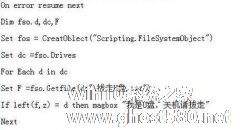-
U盘如何设置实现热拔插
- 时间:2024-04-30 15:38:30
大家好,今天Win10系统之家小编给大家分享「U盘如何设置实现热拔插」的知识,如果能碰巧解决你现在面临的问题,记得收藏本站或分享给你的好友们哟~,现在开始吧!
使用完U盘,为了保护U盘的安全,用户都会选择安全删除硬件后再拔出U盘,但是有些用户会觉得很麻烦,经常会直接拔出U盘,这样对U盘的损害非常大。U盘热拔插对U盘来说是个硬伤,但是在WinXP系统下,只要简单的设置一下,用户就可以随意热拔插,而且不会对U盘有什么危害。
U盘直接热拔插的设置方法:
用鼠标右键单击桌面的“我的电脑”图标,再弹出的菜单中选择“属性(R)”,打开“系统属性”标签窗口,选择“硬件”标签页”,再点击“设备管理器(D)”按钮,打开“设备管理器”窗口,在“磁盘驱动器”项目中找到您所使用的U盘(如图1所示),并用鼠标右键单击,并选择“属性”,在打开的窗口中选择“策略”标签页(如图2所示),请您注意图中划线的那句话。在该标签页中有两个单选框,在系统默认的状态下,为U盘选择了第一项单选框即“为快速删除而优化(R)”。并说明:这个设备停用磁盘上和Windows 中的写入缓存,因此您可以不用“安全删除”图标就可以断开这个设备。
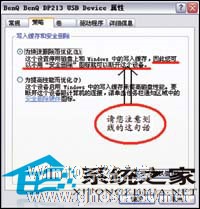

如果选择了第二项单选框“为提高性能而优化(P)”,这时必须使用右下角“系统托盘”中的“安全删除硬件”功能,因为这个单选框代表了:这个设备启用 Windows 中的写入缓存来提高磁盘性能。要断开这个设备跟电脑的连接,请单击任务栏通知区域中的“安全删除硬件”图标。
在WinXP系统下,设备管理器中的磁盘驱动器向用户提供了两种选择,用户只要选择为快速删除而优化的选项之后,就可以对U盘进行随意热拔插。但有个问题是,这个选项下操作U盘,U盘的读写速度会比较慢,用户可以慎重考虑。
以上就是关于「U盘如何设置实现热拔插」的全部内容,本文讲解到这里啦,希望对大家有所帮助。如果你还想了解更多这方面的信息,记得收藏关注本站~
『此*文为Win10系统之家文♂章,转载请注明出处!』
相关文章
-

使用完U盘,为了保护U盘的安全,用户都会选择安全删除硬件后再拔出U盘,但是有些用户会觉得很麻烦,经常会直接拔出U盘,这样对U盘的损害非常大。U盘热拔插对U盘来说是个硬伤,但是在WinXP系统下,只要简单的设置一下,用户就可以随意热拔插,而且不会对U盘有什么危害。
U盘直接热拔插的设置方法:
用鼠标右键单击桌面的“我的电脑”图标,再弹出的菜单中选择“属性(R)”... -

在以往的光盘装系统中,需要调整第一启动项为光驱启动,而如今,U盘装系统已经成为一种主流,将第一启动项改为U盘启动是用户首要的操作任务,但是不同电脑不同版本的BIOS设置的方法不一样,下面就让高手来教大家一种比较常见的BIOS设置方法,实现U盘成功装系统。
首先,在开机时按下Delelte键可以进入直接BIOS设置程序。当然要注意到不同类型的机器进入BIOS设置程序的按键不... -
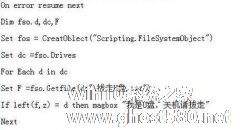
如果你有经常使用U盘的习惯,又常常为忘记拔出U盘懊恼不已,别急,今天小编就来教大家一招,解决你忘记拔U盘的烦恼,这个方法十分实用,希望老是忘记拔U盘的朋友一起来操作吧!
首先,我们需要新建一个记事本,在里面输入如图所示的内容,之后将记事本保存在C盘的根目录下,然后重命名为USB.vbs。
然后,使用Win+R组合键打开运行,输入gpedit.msc命令,回车后... -

系统用久了或是系统出现故障,用户都会选择重装电脑来修复,而常用的重装电脑就是用U盘装系统,这时候就要涉及到从U盘启动的设置,下面小编主要介绍的是联想笔记本电脑设置从U盘启动的方法。
联想笔记本设置从U盘启动的方法:
方法一:
1、此方法最为简便的,小编推荐用此方法。
开机时,当出现联想画面,立刻同时按下F12键,最保险的就是不停的按该键...